win10电脑无法访问网络位置 Win10网络路径不可用怎么办
Win10电脑无法访问网络位置是一个常见的问题,可能是由于网络设置问题、网络连接故障或其他原因导致的,当出现Win10网络路径不可用的情况时,我们可以尝试重新启动网络连接、检查网络设置、更新驱动程序等方法来解决问题。同时也可以尝试通过重启路由器或联系网络服务提供商寻求帮助。希望以上方法能帮助您解决Win10网络路径不可用的问题。
Win10找不到网络路径的解决方法
1、Win10访问局域网电脑,可以直接输入电脑IP地址。也可以在网络中搜索到共享电脑并点击打开。但并没有弹出输入用户名和密码的窗口。
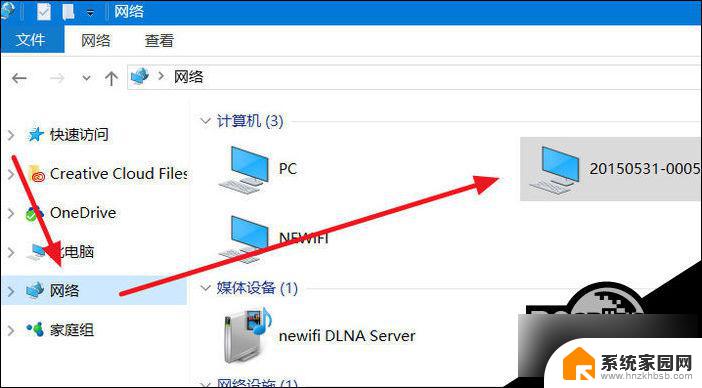
2、除了在控制面板中进入Windows凭据管理外,我也可以通过映射网络驱动器来进行账户和密码访问共享。
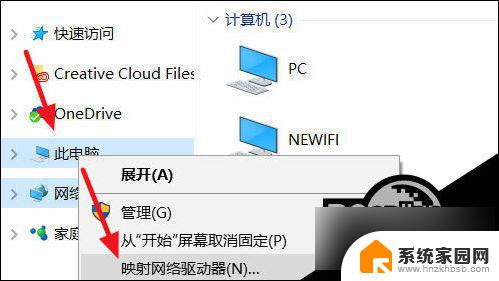
3、按照格式输入要访问的共享电脑名或IP地址,然后勾选使用其他凭据连接。
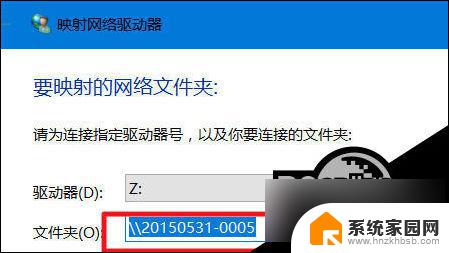
4、显示正在连接,等待弹出输入帐户和密码的窗口。
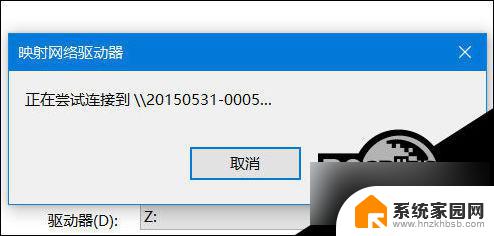
5、输入被共享电脑的帐户和密码,注意此账户要有共享文件夹的权限。
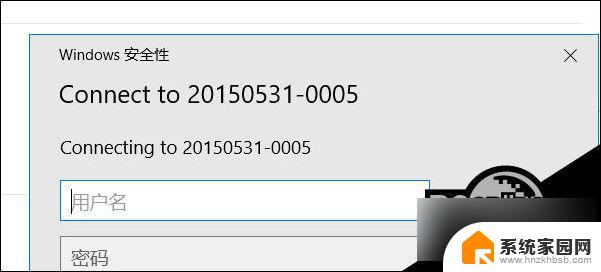
6、同样使用的共享电脑的IP地址也可以的,若出现反复输入密码都无法登录。老是提示用户或密码不正确(其实密码无错误)。
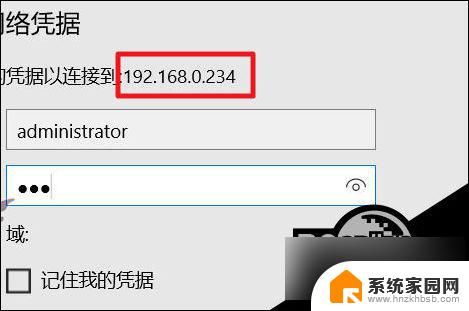
7、另外若被访问电脑的是WindowsXP系统共享的文件,则注意组策略访问设置将仅来宾设置为经典。
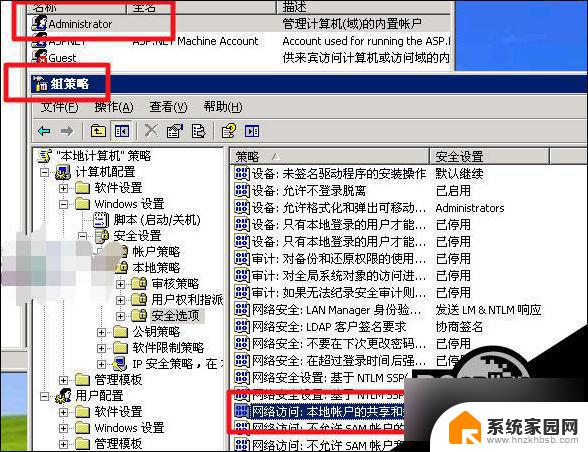
8、并且将的文件夹工具选项中使用简单文件共享前面的勾去掉。
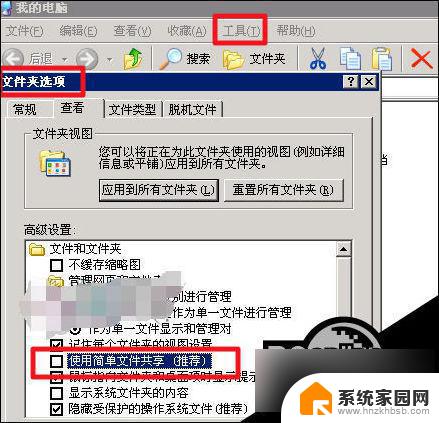
9、若有其他Windows版本的电脑可以先测试是不是共享成功。再在Windows10电脑中测试访问共享。
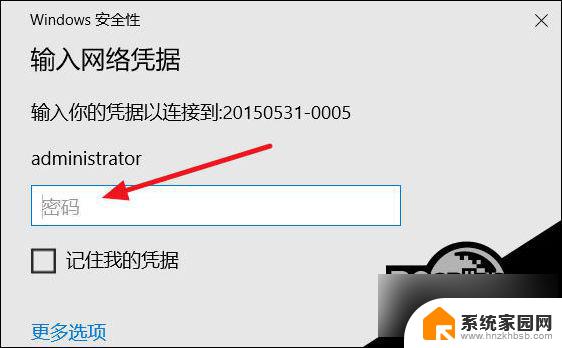
以上就是win10电脑无法访问网络位置的全部内容,如有出现这种情况的用户可以尝试按照以上方法解决,希望对大家有所帮助。
win10电脑无法访问网络位置 Win10网络路径不可用怎么办相关教程
- win10电脑连上网但是不能上网 Win10连接无线网络后无法访问互联网怎么办
- win10网络邻居找不到自己 win10电脑无法访问网络邻居共享文件怎么办
- 电话卡打电话显示无法访问移动网络是怎么回事 打电话显示无法访问移动网络怎么办
- 打电话时显示无法访问网络怎么办 手机打电话显示无法访问移动网络怎么办
- 电脑无法打开网页但是网络能用 电脑网络连接正常却无法访问网页
- 手机无法打电话无法访问移动网络是怎么回事 手机打电话无法访问移动网络原因是什么
- win10以太网ipv4和6都没访问权限 Win10系统Ipv6无网络访问权限
- win10电脑无internet怎么解决 win10无Internet网络连接无法上网怎么办
- win10电脑不能上网怎么修复网络连接 Win10提示已连接无网络怎么办
- 有无线网电脑不显示怎么回事 电脑无法显示可用的无线网络连接怎么办
- 迈入计算加速新时代 第二代AMD Versal Premium系列上新,助力您的计算体验提速
- 如何查看电脑显卡型号及性能信息的方法,详细教程揭秘
- 微软“Microsoft自动填充Chrome扩展”插件12月14日停用,用户需寻找替代方案
- CPU厂商的新一轮较量来了!AMD、英特尔谁将称雄?
- 微软发布Windows 11 2024更新,新型Copilot AI PC功能亮相,助力用户提升工作效率
- CPU选购全攻略:世代差异、核心架构、线程数、超频技巧一网打尽!
微软资讯推荐
- 1 如何查看电脑显卡型号及性能信息的方法,详细教程揭秘
- 2 CPU厂商的新一轮较量来了!AMD、英特尔谁将称雄?
- 3 英伟达发布NVIDIA app正式版 带来统一GPU设置软件,让你轻松管理显卡设置
- 4 详细指南:如何在Windows系统中进行激活– 一步步教你激活Windows系统
- 5 国产显卡摩尔线程筹备上市,国产显卡即将登陆市场
- 6 详细步骤教你如何在Win7系统中进行重装,轻松搞定系统重装
- 7 微软停服后,Linux对俄罗斯“动手”,国产系统关键一战即将开启
- 8 英伟达RTX50系列显卡提前发布,游戏体验将迎来重大提升
- 9 微软网页版和Win11新版Outlook可固定收藏夹功能本月开测
- 10 双11国补优惠力度大,AMD锐龙HX旗舰游戏本5800元起
win10系统推荐